Veja como os proprietários de contas da Tulip podem trabalhar com LDAP para gerenciar usuários em suas contas.
This feature is only available to existing customers, and is no longer offered to new Tulip customers.
Neste artigo, você aprenderá:
- Como a Tulip pode se conectar à sua instância do Active Directory
- Diferentes formas de configurar a integração com o Active Directory
- Requisitos técnicos para uma integração com o Active Directory
A Tulip atualmente integra o produto Active Directory da Microsoft através do protocolo LDAP. Se a sua organização utiliza o Active Directory, você pode gerenciar os usuários da Tulip com base nas regras do Active Directory.
Visão geral do usuário da Tulip
A Tulip tem duas interfaces de usuário diferentes:
- Tulip, onde os aplicativos são criados e editados, e que pode ser conectado a bancos de dados externos
- O Tulip Player, onde os usuários e operadores executam os aplicativos que foram criados no Tulip
O nível de permissão de um usuário é definido por uma função de usuário.
A Tulip tem vários níveis de privilégios de usuário. Para obter informações sobre essas funções, consulte: Gerenciando funções de usuário na Tulip
- Os proprietários de contas e várias outras funções listadas têm a capacidade de editar aplicativos na Tulip
- Os operadores só têm acesso para executar aplicativos por meio do Tulip Player. Eles não podem editar aplicativos ou acessar a interface da Tulip.
Opções de integração LDAP
Para integrar o LDAP com a Tulip, você pode gerenciar as funções de seus usuários com base nos grupos do Active Directory ou a partir da Tulip:
- Gerenciando funções de usuário a partir de grupos do Active Directory: Você precisará agrupar adequadamente seus usuários com base no nível de permissão desejado em seu Active Directory Server e fornecer ao administrador do sistema Tulip o mapeamento apropriado (Ex: Grupo A = Proprietários da conta). Isso significa que tanto a autorização quanto a autenticação são determinadas pelo seu IdP.
- Gerenciando funções de usuário a partir da Tulip: Você precisará adicionar manualmente cada usuário da Tulip, com a função de usuário especificada, e fazer com que eles criem suas contas com o nome de usuário exato que está no seu Active Directory. Isso significa que somente a autenticação é controlada pelo seu IdP.
Há quatro maneiras distintas de configurar sua integração:
Se os operadores forem gerenciados em seu IdP
- Exija que todos os usuários da Tulip façam login na Tulip ou no Tulip Player usando seu nome de usuário e senha do Active Directory. As funções dentro da Tulip são especificadas com base nos grupos do Active Directory. Autorização e autenticação via LDAP.
- Exija que todos os usuários da Tulip façam login na Tulip ou no Tulip Player usando seu nome de usuário e senha do Active Directory. As funções são mantidas dentro da Tulip. Autenticação somente via LDAP.
Se os Operators não forem gerenciados em seu IdP
- Permita que os Operators da Tulip façam login no Tulip Player usando apenas seu crachá de identificação, mas exija que os Account Owners da Tulip e outras funções façam login na Tulip usando seu nome de usuário e senha do Active Directory. As funções dentro da Tulip são especificadas com base em um grupo do Active Directory. Autorização e autenticação via LDAP.
- Permitir que os Operadores da Tulip façam login no Tulip Player usando apenas seu crachá de identificação, mas exigir que os Proprietários de Contas e outros cargos da Tulip façam login na Tulip usando seu nome de usuário e senha do Active Directory. As funções são mantidas dentro da Tulip. Autenticação somente via LDAP.
Você pode escolher a opção de configuração com base nos protocolos de segurança de sua organização. Observe que impor o uso do nome de usuário e senha do Active Directory para todos os usuários da Tulip é a opção mais segura.
Coordenando usuários da Tulip com usuários LDAP
Gerenciando funções de usuário a partir da Tulip
Se a sua organização optar por gerenciar funções de usuário a partir da Tulip, o proprietário da conta Tulip precisará primeiro criar um novo usuário. Qualquer e-mail é aceitável.
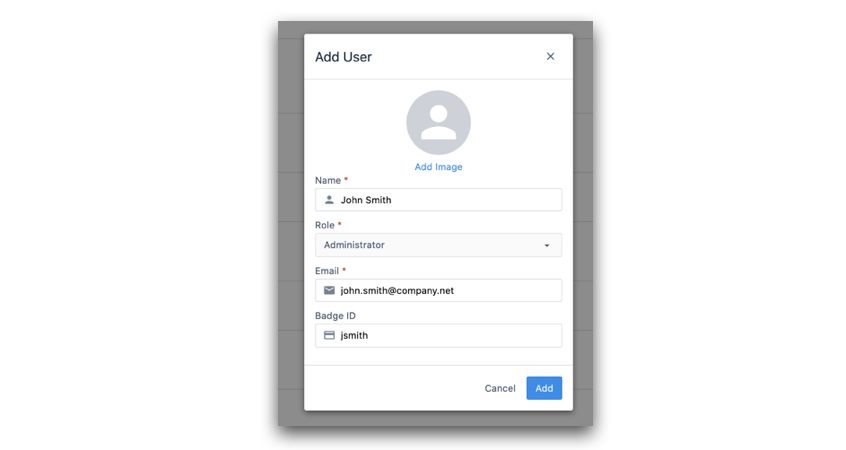
Quando esse usuário da Tulip tentar fazer login, ele precisará adicionar seu nome de usuário LDAP no campo "Username" (nome de usuário) e sua senha no campo "Password" (senha). A Tulip então o autenticará em sua instância do Active Directory. A tela de login será parecida com a seguinte:

Nesse caso, um administrador de sistema da Tulip adicionará o primeiro usuário da Tulip com as informações que você forneceu.
Gerenciando funções de usuário a partir de grupos do Active Directory
Se a sua organização optar por definir as funções da Tulip com base nos grupos do Active Directory, não será necessário criar usuários individuais na Tulip. Em vez disso, você pode fornecer os nomes de seus grupos de usuários e suas funções de usuário da Tulip mapeadas.
Quando o usuário se logar na Tulip com suas credenciais do Active Directory pela primeira vez, a Tulip o autenticará com sua instância do Active Directory e criará automaticamente uma conta na Tulip. Como mencionado anteriormente, suas capacidades dependerão do grupo do Active Directory e do que você definiu como função mapeada do grupo.

Se você escolher uma opção de configuração em que os Operadores da Tulip possam fazer login usando o ID do crachá, a tela de login do Operador no Tulip Player terá a seguinte aparência:
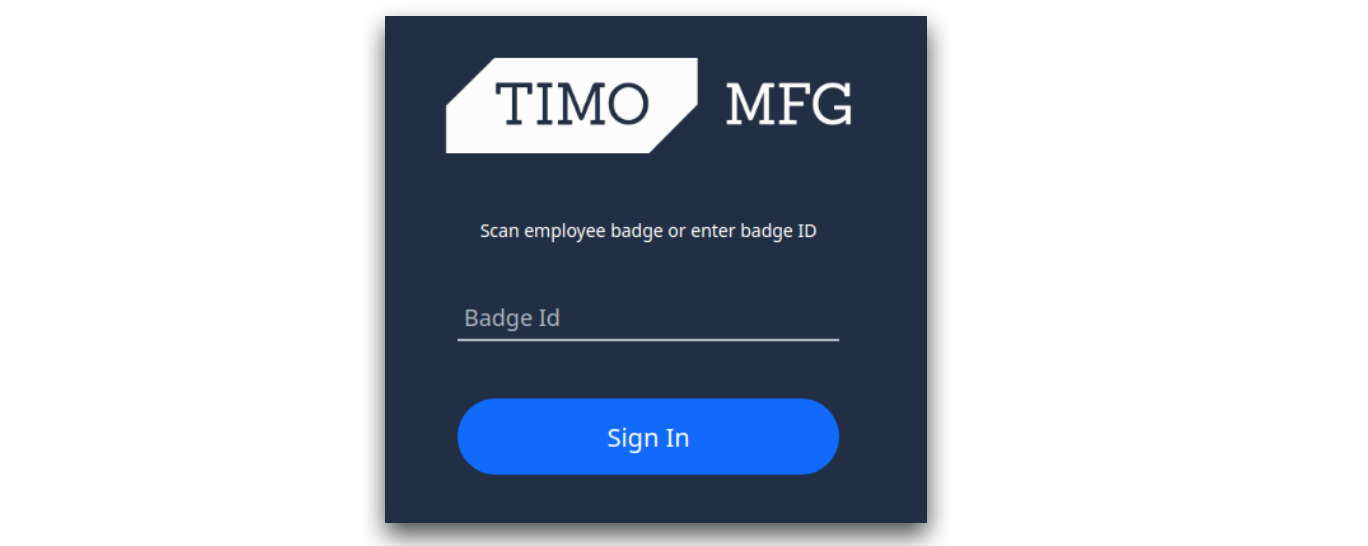
Requisitos técnicos
Para configurar uma conexão LDAP, você precisará fornecer seu próprio servidor LDAP que seja acessível pelo servidor da Tulip e fornecer as seguintes informações:
- O endereço do servidor (por exemplo,
ldaps://xxx.xxx.xxx:636) - Um "Distinguished Name" para pesquisar (por exemplo,
dc=tulip,dc=co) - A autoridade de certificação usada para assinar os certificados do servidor LDAP
Seu administrador de sistemas de TI deve ser capaz de fornecer essas informações com facilidade.
Resumo
Para configurar a integração LDAP para sua conta Tulip, comece entrando em contato com o representante da conta do cliente com as seguintes informações:
- Qual dos quatro métodos de autenticação mencionados anteriormente você gostaria de usar?
- Se aplicável: Uma lista mapeando seus grupos do Active Directory e as funções de usuário da Tulip desejadas
- Os requisitos técnicos da seção anterior.
- Uma janela de tempo na qual você gostaria de fazer a alteração. Observe que todos os clientes serão desconectados quando a alteração for feita e que todos precisarão se autenticar novamente no site da Tulip.
